Tutorial: Configuración de Templafy OpenID Connect para el aprovisionamiento automático de usuarios
El objetivo de este tutorial es mostrar los pasos que deben realizarse en Templafy OpenID Connect y Microsoft Entra ID para configurar Microsoft Entra ID con el objetivo de aprovisionar y desaprovisionar automáticamente usuarios o grupos en Templafy OpenID Connect.
Nota:
En este tutorial se describe un conector que se crea sobre el servicio de aprovisionamiento de usuarios de Microsoft Entra. Para obtener información importante acerca de lo que hace este servicio, cómo funciona y ver preguntas frecuentes al respecto, consulte Automatización del aprovisionamiento y desaprovisionamiento de usuarios para aplicaciones SaaS con Microsoft Entra ID.
Requisitos previos
En el escenario descrito en este tutorial se supone que ya cuenta con los requisitos previos siguientes:
- Un inquilino de Microsoft Entra.
- Un inquilino de Templafy.
- Una cuenta de usuario de Templafy con permisos de administrador.
Paso 1: Planeación de la implementación de aprovisionamiento
- Obtén información sobre cómo funciona el servicio de aprovisionamiento.
- Determine quién estará en el ámbito de aprovisionamiento.
- Determine qué datos desea asignar entre Microsoft Entra ID y Templafy OpenID Connect.
Asignación de usuarios a Templafy OpenID Connect
Microsoft Entra ID usa un concepto denominado asignaciones para determinar qué usuarios deben recibir acceso a determinadas aplicaciones. En el contexto del aprovisionamiento automático de usuarios solo se sincronizan los usuarios o grupos que se han asignado a una aplicación en Microsoft Entra ID.
Antes de configurar y habilitar el aprovisionamiento automático de usuarios, debe decidir qué usuarios o grupos de Microsoft Entra ID necesitan tener acceso a Templafy OpenID Connect. Una vez que lo decida, puede seguir estas instrucciones para asignar dichos usuarios o grupos a Templafy OpenID Connect:
Sugerencias importantes para asignar usuarios a Templafy OpenID Connect
Se recomienda asignar un único usuario de Microsoft Entra a Templafy OpenID Connect para probar la configuración de aprovisionamiento automático de usuarios. Más tarde, se pueden asignar otros usuarios o grupos.
Al asignar un usuario a Templafy OpenID Connect, debe seleccionar un rol válido específico de la aplicación (si está disponible) en el cuadro de diálogo de asignación. Los usuarios con el rol de Acceso predeterminado quedan excluidos del aprovisionamiento.
Paso 2: Configuración de Templafy OpenID Connect para admitir el aprovisionamiento con Microsoft Entra ID
Antes de configurar Templafy OpenID Connect para el aprovisionamiento automático de usuarios con Microsoft Entra ID, debe habilitar el aprovisionamiento SCIM en Templafy OpenID Connect.
Inicie sesión en la consola de administración de Templafy. Haga clic en Administration (Administración).
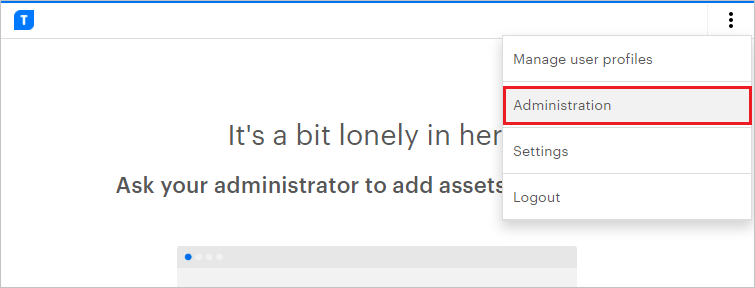
Haga clic en Authentication Method (Método de autenticación).
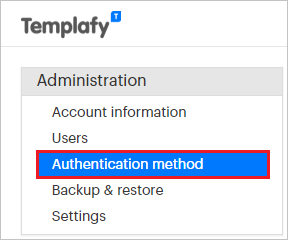
Copie el valor de la clave de API de SCIM. Este valor se escribe en el campo Token secreto de la pestaña Aprovisionamiento de la aplicación Templafy OpenID Connect.

Paso 3: Adición de Templafy OpenID Connect desde la galería
Para configurar Templafy OpenID Connect para el aprovisionamiento automático de usuarios con Microsoft Entra ID, debe agregar Templafy OpenID Connect desde la galería de aplicaciones de Microsoft Entra a la lista de aplicaciones SaaS administradas.
Para agregar Templafy OpenID Connect desde la galería de aplicaciones de Microsoft Entra, siga estos pasos:
- Inicie sesión en el Centro de administración de Microsoft Entra como Administrador de aplicaciones en la nube.
- Vaya a Identidad>Aplicaciones>Aplicaciones empresariales>Nueva aplicación.
- En la sección Agregar desde la galería, escriba Templafy OpenID Connect y seleccione Templafy OpenID Connect en el cuadro de búsqueda.
- Seleccione Templafy OpenID Connect en el panel de resultados y agregue la aplicación. Espere unos segundos mientras la aplicación se agrega al inquilino.

Paso 4: Configuración del aprovisionamiento automático de usuarios en Templafy OpenID Connect
En esta sección se le guía por los pasos necesarios para configurar el servicio de aprovisionamiento de Microsoft Entra para crear, actualizar y deshabilitar usuarios o grupos en Templafy OpenID Connect en función de las asignaciones de usuarios o grupos de Microsoft Entra ID.
Sugerencia
También puede optar por habilitar el inicio de sesión único basado en SAML para Templafy OpenID Connect siguiendo las instrucciones del tutorial de inicio de sesión único de Templafy. El inicio de sesión único puede configurarse independientemente del aprovisionamiento automático de usuarios, aunque estas dos características se complementan entre sí.
Para configurar el aprovisionamiento automático de usuarios para Templafy OpenID Connect en Microsoft Entra ID:
Inicie sesión en el Centro de administración de Microsoft Entra como Administrador de aplicaciones en la nube.
Vaya a Identidad>Aplicaciones>Aplicaciones empresariales

En la lista de aplicaciones, seleccione Templafy OpenID Connect.

Seleccione la pestaña Aprovisionamiento.

Establezca el modo de aprovisionamiento en Automático.

En la sección Credenciales de administrador, escriba
https://scim.templafy.com/scimen la URL de inquilino. Escriba el valor de la clave de API de SCIM recuperado anteriormente en Token secreto. Haga clic en Probar conexión para asegurarse de que Microsoft Entra ID puede conectarse a Templafy SAML2. Si la conexión no se establece, asegúrese de que la cuenta de Templafy tiene permisos de administrador y pruebe de nuevo.
En el campo Correo electrónico de notificación, escriba la dirección de correo electrónico de una persona o grupo que debe recibir las notificaciones de error de aprovisionamiento y active la casilla Enviar una notificación por correo electrónico cuando se produzca un error.

Haga clic en Save(Guardar).
En la sección Asignaciones, seleccione Sincronizar usuarios de Microsoft Entra con Templafy OpenID Connect.
Examine los atributos de usuario que se sincronizan entre Microsoft Entra ID y Templafy OpenID Connect en la sección Asignación de atributos. Los atributos seleccionados como propiedades de Coincidencia se usan para buscar coincidencias con las cuentas de usuario de Templafy OpenID Connect con el objetivo de realizar operaciones de actualización. Seleccione el botón Guardar para confirmar los cambios.
Atributo Tipo Compatible con el filtrado userName String ✓ active Boolean DisplayName String title String preferredLanguage String name.givenName String name.familyName String phoneNumbers[type eq "work"].value String phoneNumbers[type eq "mobile"].value String phoneNumbers[type eq "fax"].value String externalId String addresses[type eq "work"].locality String addresses[type eq "work"].postalCode String addresses[type eq "work"].region String addresses[type eq "work"].streetAddress String addresses[type eq "work"].country String urn:ietf:params:scim:schemas:extension:enterprise:2.0:User:department String urn:ietf:params:scim:schemas:extension:enterprise:2.0:User:organization String Nota
La característica detección de esquemas está habilitada para esta aplicación.
En la sección Asignaciones, seleccione Sincronizar grupos de Microsoft Entra con Templafy.
Examine los atributos de grupo que se sincronizan entre Microsoft Entra ID y Templafy OpenID Connect en la sección Asignación de atributos. Los atributos seleccionados como propiedades de Coincidencia se usan para establecer correspondencia con los grupos de Templafy OpenID Connect para operaciones de actualización. Seleccione el botón Guardar para confirmar los cambios.
Atributo Tipo Compatible con el filtrado DisplayName String ✓ members Referencia externalId String Nota
La característica detección de esquemas está habilitada para esta aplicación.
Para configurar filtros de ámbito, consulte las siguientes instrucciones, que se proporcionan en el artículo Aprovisionamiento de aplicaciones basado en atributos con filtros de ámbito.
Para habilitar el servicio de aprovisionamiento de Microsoft Entra para Templafy OpenID Connect, cambie el Estado de aprovisionamiento a Activado en la sección Configuración.

Elija los valores deseados en Ámbito, en la sección Configuración, para definir los usuarios o grupos que desea que se aprovisionen en Templafy OpenID Connect.

Cuando esté listo para realizar el aprovisionamiento, haga clic en Guardar.

Esta operación inicia la sincronización inicial de todos los usuarios o grupos definidos en Ámbito en la sección Configuración. La sincronización inicial tarda más tiempo en realizarse que las posteriores, que se producen aproximadamente cada 40 minutos siempre que el servicio de aprovisionamiento de Microsoft Entra esté ejecutándose. Puede usar la sección Detalles de sincronización para supervisar el progreso y seguir los vínculos a informes de actividad de aprovisionamiento, donde se describen todas las acciones que ha llevado a cabo el servicio de aprovisionamiento de Microsoft Entra en Templafy OpenID Connect.
Paso 5: Supervisar la implementación
Una vez configurado el aprovisionamiento, use los recursos siguientes para supervisar la implementación:
- Use los registros de aprovisionamiento para determinar qué usuarios se han aprovisionado correctamente o sin éxito.
- Consulte la barra de progreso para ver el estado del ciclo de aprovisionamiento y cuánto falta para que finalice.
- Si la configuración de aprovisionamiento parece ser incorrecta, la aplicación pasará a estar en cuarentena. Más información sobre los estados de cuarentena aquí.
Registro de cambios
- 04/05/2023: se ha agregado compatibilidad con la detección de esquemas.
Más recursos
- Administración del aprovisionamiento de cuentas de usuario para aplicaciones empresariales
- ¿Qué es el acceso a la aplicación y el inicio de sesión único con Microsoft Entra ID?